Guida. Come bloccare un sito dal router
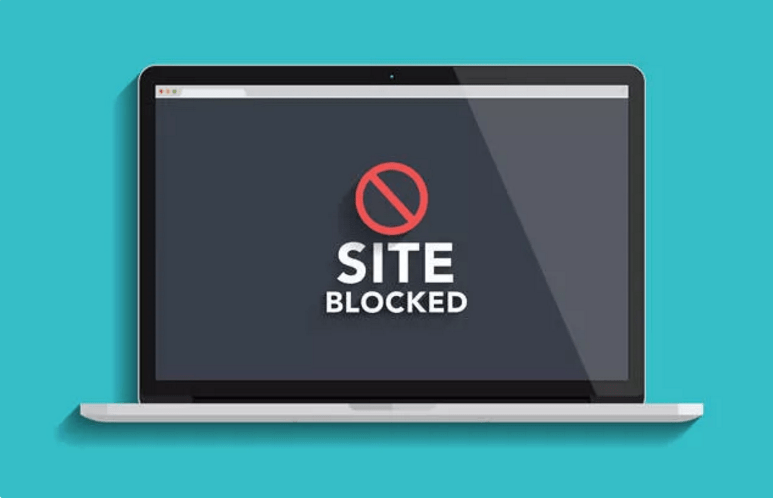
In determinate occasioni, specie se si hanno figli piccoli, potrebbe sorgere la necessità di dover bloccare dei siti poco adatti alla loro visione. Uno dei metodi più efficaci per bloccare i siti indesiderati consiste nell’attivare il blocco direttamente dal router.
Vediamo insieme come si fa:
- Accedere al Pannello di Controllo del router
Come prima cosa, dobbiamo accedere al Pannello di Controllo del nostro router. Come fare?
È molto semplice. Qualunque sia il nostro router– modem adsl, vdsl, router wireless o fibra – la procedura è la stessa. Possiamo accedere all’interfaccia del router tramite il browser – Google Chrome, Mozilla Firefox, Safari, Microsoft Edge… – digitando l’indirizzo IP del router nella barra degli indirizzi.
L’indirizzo IP individua il router nella rete locale e di solito è già preimpostato. In genere è 192.168.1.1 oppure 192.168.0.1, ma se non lo conosciamo esiste un metodo rapido per trovarlo:
- Su Windows: apriamo Start, scriviamo “cmd” – senza virgolette – e clicchiamo Invio sulla tastiera. Si aprirà una finestra nera, chiamata console. Qui, inseriamo il comando ipconfig e premiamo Compariranno diverse scritte e, accanto alla voce Gateway predefinito, comparirà l’indirizzo IP che stavamo cercando.
- Su Mac e Linux: seguiamo la stessa procedura digitando però ifconfig al posto di ipconfig.
Una volta trovato l’indirizzo IP e inserito nella barra degli indirizzi del browser, si aprirà una pagina di login, che ci chiederà le nostre credenziali. Nel caso non le avessimo mai impostate dovrebbero essere ancora attive le credenziali standard: dovremo quindi controllare la scatola del router o il manuale delle istruzioni.
2. Configurare il router
Una volta effettuato il Login, dobbiamo trovare la sezione dedicata al blocco dei siti web. Essa può avere diversi nomi, ad esempio “Parental Control”, “Controllo Siti Web”, “Filtro Web”, e così via… . La prima opzione è molto più avanzata, poiché consente un blocco più selettivo in base a determinati orari o solo per alcuni dispositivi, le altre invece sono più generiche.
Dopo avere aperto la sezione dedicata, facciamo click sulla voce “Aggiungi PCP” (Parental Control Plan) o “Aggiungi Url”.
L’Url è l’indirizzo del sito che troviamo nella barra degli indirizzi, situata in cima alla schermata del sito che intendiamo bloccare.
Aggiungiamo quindi l’Url del sito che desideriamo bloccare nella sezione dedicata e impostiamo le altre opzioni, se presenti, nel modo che più ci aggrada.
Fatto ciò, non ci resta che dare conferma e riavviare il nostro router.
Eccoci arrivati. In pochi semplici passi abbiamo capito come bloccare un sito dal router. Per qualsiasi dubbio, non esitate a lasciare un commento qui sotto!
Fonte: https://plusrew.com/guida-come-bloccare-un-sito-dal-router/
Se vuoi sostenerci, puoi farlo acquistando qualsiasi cosa dai diversi link di affiliazione che abbiamo nel nostro sito o partendo da qui oppure alcune di queste distribuzioni GNU/Linux che sono disponibili sul nostro negozio online, quelle mancanti possono essere comunque richieste, e su cui trovi anche PC, NAS e il ns ServerOne. Se ti senti generoso, puoi anche donarmi solo 1€ o più se vuoi con PayPal e aiutarmi a continuare a pubblicare più contenuti come questo. Grazie!
Hai dubbi o problemi? Ti aiutiamo noi!
Se vuoi rimanere sempre aggiornato, iscriviti al nostro canale Telegram.Se vuoi ricevere supporto per qualsiasi dubbio o problema, iscriviti alla nostra community Facebook o gruppo Telegram.
Cosa ne pensi? Fateci sapere i vostri pensieri nei commenti qui sotto.
Ti piace quello che leggi? Per favore condividilo con gli altri.




























